WordPress文章目录插件LuckyWP Table of Contents设置教程
在浏览网站内容的时候有时候是不会完全阅读内容,只有真正吸引的文章才会精读,所以,我们在给自己的博客写较长的内容,例如指南,教程类文章时,可以在文章开始添加目录,使得您的网站导航更加用户友好,虽然可以手动创建文章目录,但是,利用插件可以更轻松,

在WordPress建站 中给长篇文章或者教程添加文章目录可以使您的内容条理更清晰并使用户轻松定位到具体内容的最佳方法。之前我们介绍过 wordpress文章目录插件Easy Table of Contents的设置。在本教程中我们将介绍WordPress文章目录插件 LuckyWP Table of Contents插件使用教程。
使用目录有什么好处?
- 提供更好的用户体验-借助文章目录,读者将大致知道信息顺序,并且可轻松地单击ToC链接,然后转到内容中最感兴趣的地方。
- 提供问题的快速解答-目录不仅使读者可以找到他们感兴趣的确切部分,而且您的内容还将显得更加结构化。
- 改善网站的可访问性-合理文章结构有助于屏幕阅读器。
- 共享文章中特定部分链接-您可以为用户提供一种简便的方法,以共享指向他们可能感兴趣的特定部分的链接。
- 帮助提高点击率-文章中正确目录有助于增加获取特色摘要或SERP(搜索引擎结果页)中排名。
WordPress文章目录插件LuckyWP Table of Contents设置教程
LuckyWP Table of Contents是一个免费的WordPress插件,可自动为您的WordPress页面或文章生成目录。是一个功能强大友好的插件,可以为长页面(和自定义帖子类型)自动创建特定于上下文的索引或目录(TOC)。
安装LuckyWP Table of Contents
在WordPress仪表盘点击"插件"->"安装插件",搜索“LuckyWP Table of Contents ”,然后点击“现在安装”即可, 具体可参考安装WordPress插件3种方法
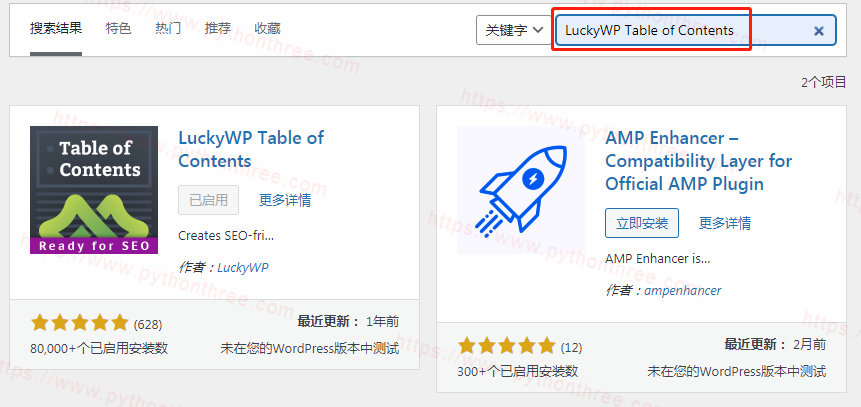
设置LuckyWP Table of Contents目录插件
安装完成启用插件后,在WordPress仪表盘点击“设置”->"目录",即可进入到 LuckyWP Table of Contents 插件的界面。 LuckyWP Table of Contents 文章目录插件的界面分为六大部分,分别为常规、外观、自动插入、处理标题、其他、LuckyWP插件。
常规设置
常规设置部分主要设置目录的标题,目录的深度,是否展示层级样式,是否设置隐藏及目录点击后的滚动效果
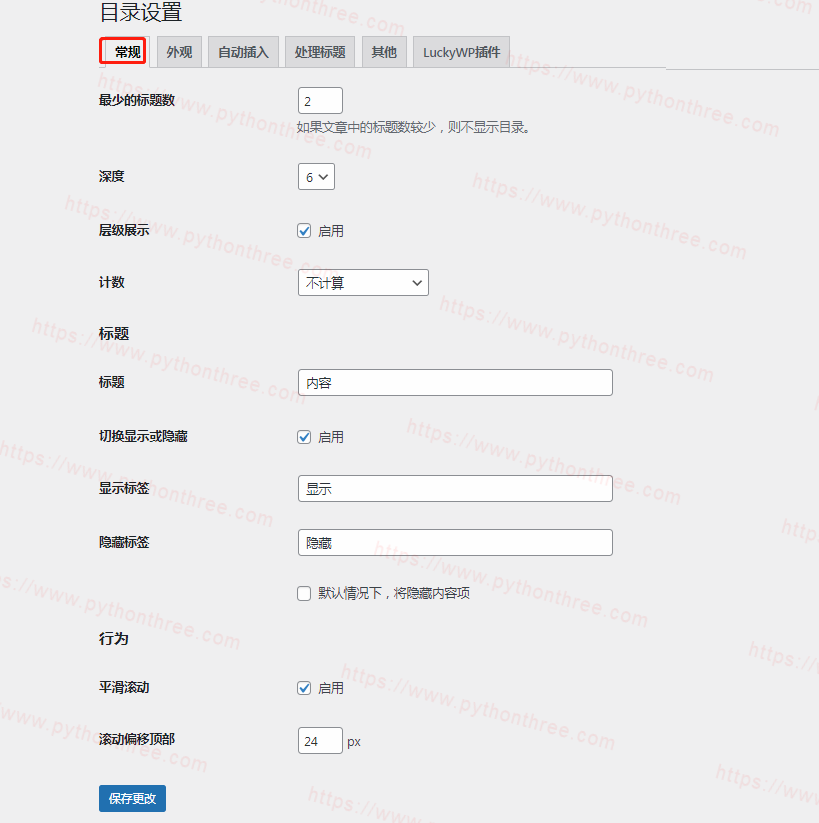
外观设置
在外观设置中,主要设置文章目录的宽度,目录是否浮动,目录标题的字体及文章目录的配色,包括背景色、链接颜色、鼠标悬停链接颜色、访问链接颜色等等。
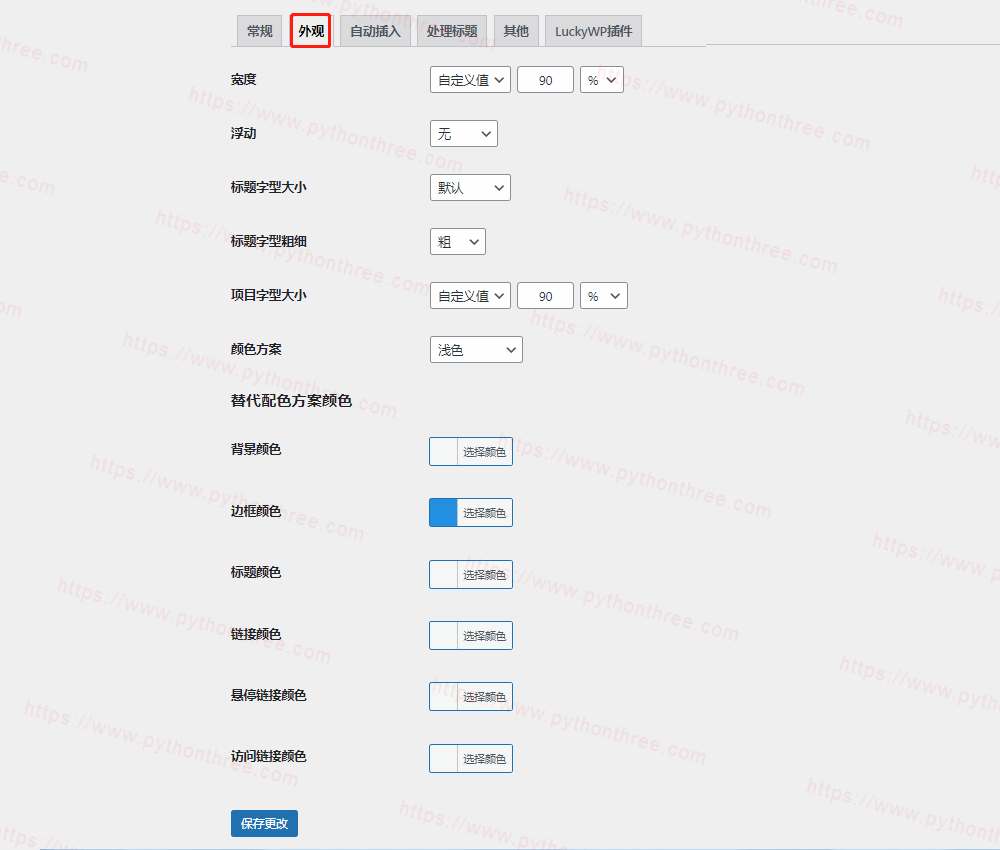
自动插入
自动插入主要设置是否开启自动插入目录,文章目录的插入位置以及自动插入文章目录的类型,文章、页面、媒体。
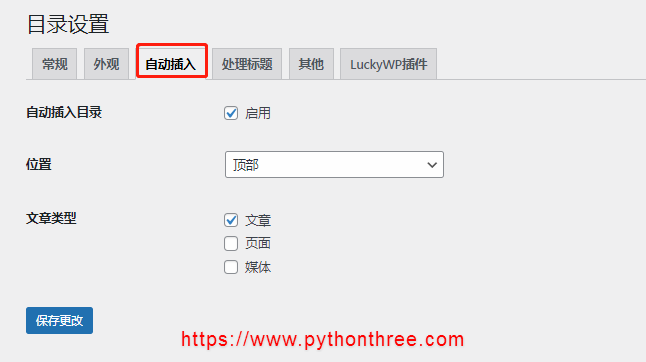
处理标题
处理标题主要设置自动生成的文章目录用于那些页面
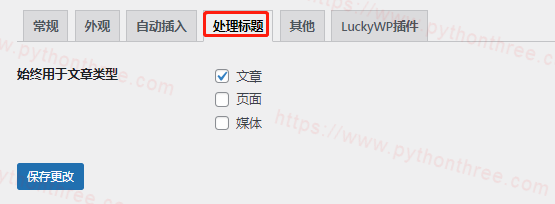
其他
其他设置主要设置标题是否需要过滤文本、是否需要设置文章目录SEO属性、文章目录哈希值等等。如何将文章目录显示到WordPress侧边栏上。
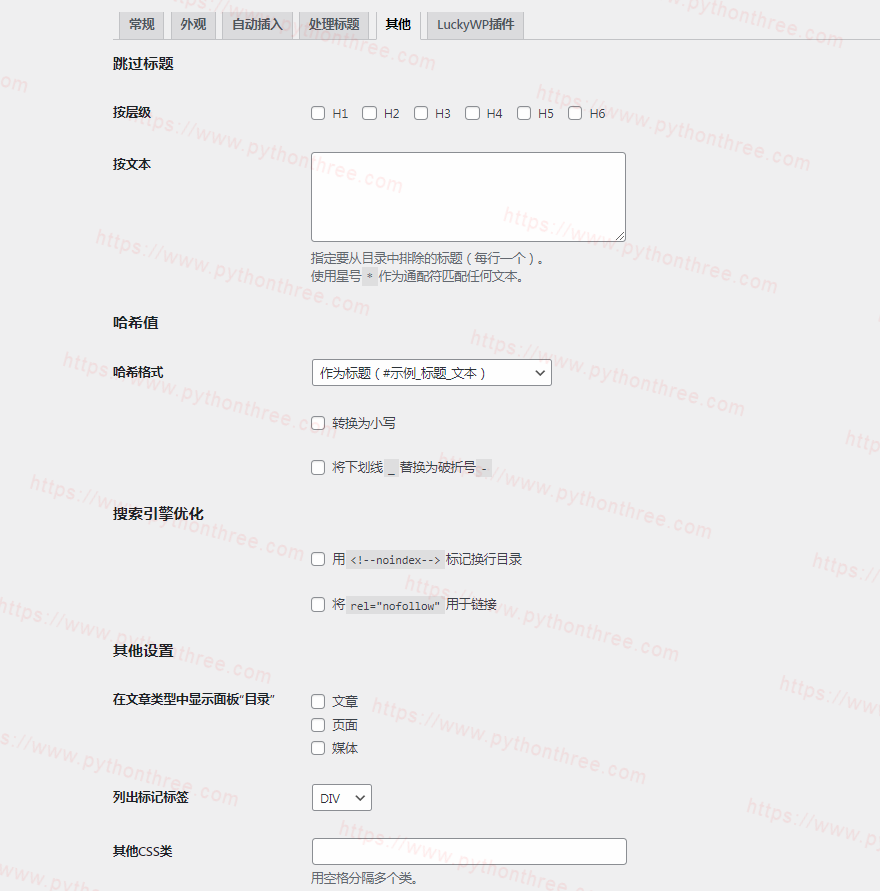
LuckyWP Table of Contents使用
在上述步骤设置完成后,即可自动生成目录。设定完成后,发布文章或是储存草稿浏览,就可以看见目录了。
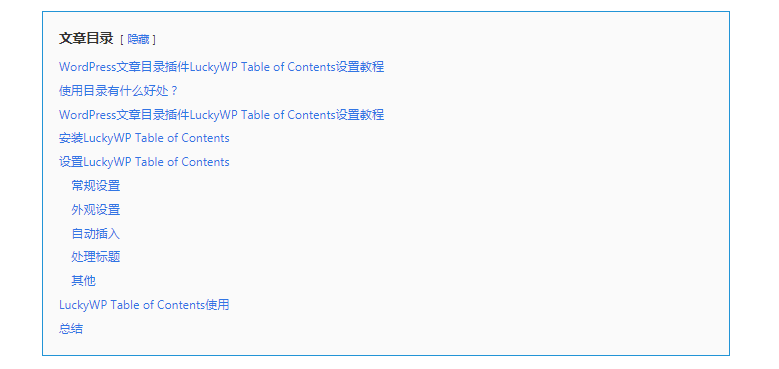
总结
虽然可以使用手动来给文章添加目录,但是对于懒惰的我们来说,能省事的绝不自找麻烦。LuckyWP Table of Contents插件作为一款轻巧的插件,完全可以满足需求。
推荐阅读:5个免费WordPress目录插件

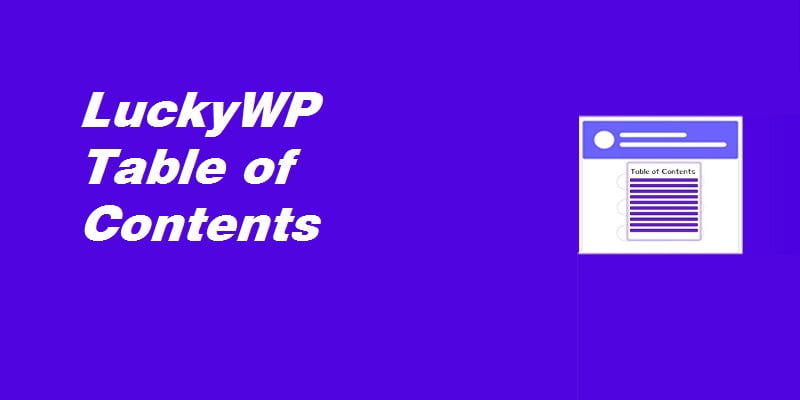

评论(0)